このアクセサリはサポートされていない可能性がありますか? これが本当の修正です!
一部のiPhone/iPadユーザーは、ポートの充電中に問題が発生しました。これは、「このアクセサリはサポートされていない可能性があります」というエラーメッセージを反映しています。
このエラーの考えられる理由は次のとおりです。
- a。 充電ポートが破損しているか、汚れがあります。
- b。 充電アクセサリが破損しているか、欠陥があるか、認定されていません。
- c。 ライトニングケーブルには腐食の兆候があります。
この問題にも直面していて、「iPhoneこのアクセサリはサポートされていない可能性があります」などのエラーメッセージが引き続き画面に表示される場合は、どこにも移動する必要はありません。問題に関する記事と5つの解決策を読んでください。 。
解決策1:別のライトニングケーブルを試す
ライトニングケーブルは充電プロセス中に重要な役割を果たしますが、摩耗や破損の兆候があると問題が発生する可能性があります。 また、ケーブルが古くなった場合は、別のケーブルを使用することをお勧めします。 そのためには、オリジナルのOEMまたは認証済みの公式AppleLightningケーブルのみを使用することをお勧めします。
下の画像では、通常のライトニングケーブルと元のライトニングケーブルを簡単に区別できます
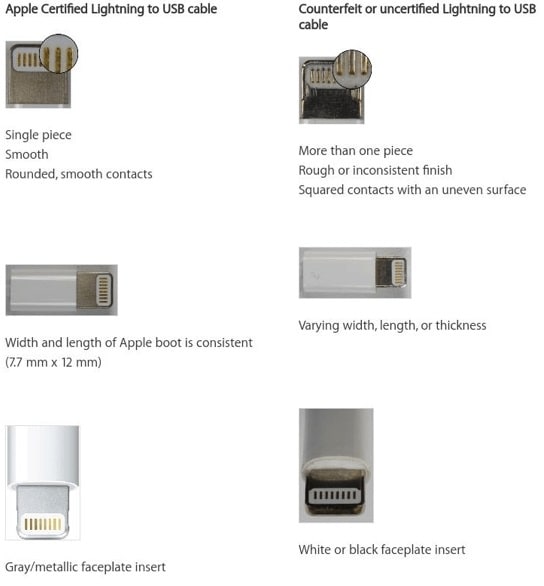
解決策2:異なる電源を適用する
次のステップは、電源を確認することです。 そのためには、電源アダプターを確認する必要があります。物理的な損傷の兆候があるかどうかなどの問題がある可能性があるため、デバイスに電力が供給されない可能性があります。まず、他の同様の電源アダプタでも同じ問題が発生します。 電源アダプタが原因で問題が解決しない場合は、アダプタを変更するか、電源バンク、壁のプラグ、コンピュータ、またはMacBookなどの別の電源で充電する必要があります。

解決策3:iOSを更新する
上記の方法で問題が解決せず、問題が解決しない場合は、保留中のソフトウェアアップデートがあるかどうかを確認する必要があります。 はいの場合は、すぐにiOSソフトウェアの更新を選択する必要があります。これにより、バグエラーが発生した場合に、修正することができます。 ソフトウェアアップデートは、追加の保護機能も提供します。 iPhoneソフトウェアを更新する方法はいくつかあります。
方法A:ワイヤレス
デバイスをワイヤレスで更新するには、まずデバイスをWi-Fi接続に接続します>[設定]に移動します>[一般]オプションをクリックします>次に[ソフトウェアの更新]をクリックします>[ダウンロードしてインストール]>[インストール]を選択しますプロセスでは、パスコードの入力、入力(ある場合)、最後に確認を求められます。
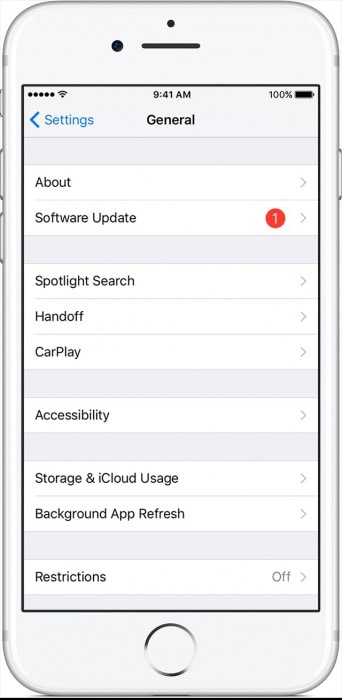
方法B:iTunesを使用
ワイヤレスの更新がうまくいかない場合は、コンピュータのiTunesで手動更新を行うことができます。
PCをWi-Fiまたはイーサネットに接続してから、まず、(https://support.apple.com/en-in/HT201352)にアクセスしてiTunesを最新バージョンに更新する必要があります。
その後、デバイスをPCまたはラップトップに接続>iTunesをクリック>次にデバイスを選択>概要に移動>[更新の確認]をクリック>[ダウンロード]>[更新]をクリック
そしてパスコードを入力します(もしあれば)

注:時々、デバイスソフトウェアを更新し続ける必要があります。 これにより、iOSデバイスに予期しないエラーが発生した場合のアラートが保持され、バグの問題を修正する準備が整い、保護機能が装備され、このような将来のエラーが回避されます。
解決策4:ポートをクリーニングします
次のチェックポイントは、充電ポートをチェックして掃除することです。時間と使用法の経過とともに、汚れやほこりがスペースを占有し、充電プロセス中にエラーを引き起こす可能性があるためです。 ここで、ポートをどのようにクリーンアップするかという疑問が生じます。
A.ほこりを取り除く
ペーパークリップ、SIMカードツール、ボビーピン、つまようじ、または小さな針のいずれかを使用して、ポートからほこりを取り除くことができます。
損傷を避けるために、まず電話の電源を切ります。 電話の画面が真っ暗になったら、ペーパークリップを取り、まっすぐに曲げてから、データポートに挿入します。次に、側面と下部を廃棄します。 >最後に、データポートに空気を吹き込みます。 これはそこに蓄積された余分な汚れを取り除くのに役立ちます

画鋲またはペーパークリップを使用して、デバイスのポートを適切に清掃し、充電ポートからポケットの糸や破片を取り除きます。
B.腐食の除去
充電器の金ピンが湿気に触れると腐食します。 したがって、このエラーを回避または削除するには、以下の手順に従う必要があります。
掃除には、曲がったクリップを手に取るか、歯ブラシを使用することもできます。
次に、デバイスのポートから緑がかった腐食を取り除きます。
次に、少量のガソリン(またはアルコール)を使用して清掃および拭き取り、その後乾いた布を使用して清掃します。

解決策5:iOSのファームウェアの問題
ポートをクリーニングした後でも問題が発生する場合は、エラーの原因となっているファームウェアの問題があるようです。 したがって、アクセサリの問題がサポートされていない可能性があるため、ここにエラーメッセージが表示されます。
1.そのためには、まず、デバイスを充電器に接続し、電源アダプターを電源に接続する必要があります。
2.次に、エラーメッセージが表示されたら、それを閉じて機内モードをオンにします。
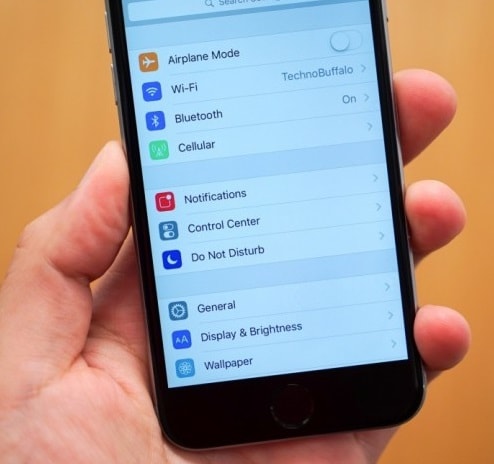
3.その後、画面が黒くなりスライダーが表示されるまで、スリープボタンとスリープ解除ボタンを同時に押してデバイスの電源を切る必要があります。 ここで、2〜3分と言って数分待ちます。
4.完了したら、スリープとスリープ解除ボタンをもう一度押してデバイスの電源を入れ、機内モードをオフにします
これらの手順に従うと、アクセサリがサポートされていない可能性のある問題が解決される可能性があります。

注:Appleサポート:
上記の方法を実行し、各手順を慎重に実行した後、iPhoneこのアクセサリがサポートされていない可能性があるというエラーメッセージが表示されないことを確認します。 残念ながら、エラーメッセージが引き続きデバイス画面でフリックし続ける場合は、Appleサポートチームに連絡することができます。 彼らは必要なときにあなたを助けるために常にそこにいます。 以下のリンクをたどって連絡してください。
この記事は、全体として、アクセサリがサポートされていない可能性がある場合に対抗するために必要なすべての手順をカバーしています。エラーがiOSデバイスの画面に表示されます。 上記の手順を実行した後、充電の問題が解決され、デバイスをもう一度充電できるようになることを願っています。 ただし、指示を適切かつ効果的に実行できるように、手順をXNUMXつずつ実行する必要があります。
最後の記事